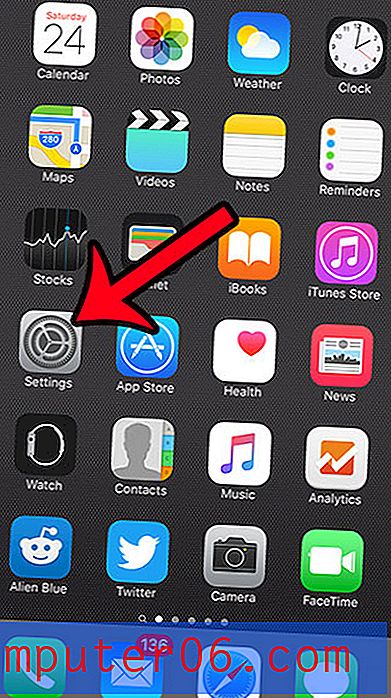Záchrana dat
4, 5 z 5
Můžete obnovit některá nebo všechna ztracená data cena
4 z 5
Jednorázový poplatek za 79 USD USD snadnost použití
4, 5 z 5
Intuitivní rozhraní s jasnými pokyny Podpěra, podpora
4, 5 z 5
K dispozici prostřednictvím e-mailu a živého chatu
Rychlé shrnutí
Pokud jste ztratili některé důležité soubory kvůli selhání jednotky nebo lidské chybě, poslední věcí, kterou chcete, je přednáška o důležitosti záloh. Potřebujete pomoc s obnovením souborů. To je příslib záchrany dat a v mých testech byl schopen obnovit soubory i po formátu disku.
Záchrana dat není typ aplikace, na kterou utrácíte peníze a ponecháte si v zásuvce jen pro případ. Potřebujete ji, když ji potřebujete. Pokud jste ztratili soubory, které jste nezálohovali, zobrazí se zkušební verze programu, zda je možné je obnovit. Pokud ano, pak je jen na vás, zda stojí za to koupit. Velmi často to bude.
Co mám rád
- Využívá řadu technik k nalezení a obnovení co největšího počtu souborů.
- Funkce FileIQ může program naučit identifikovat další typy souborů.
- K dispozici jsou dva režimy: jeden snadno použitelný a druhý pokročilejší.
- Funkce klonování může duplikovat vadnou jednotku před tím, než zemře.
- Hledání ztracených souborů může být velmi časově náročné.
- Některé z mých souborů nebyly nalezeny kvůli výchozímu nastavení.
- Je to trochu drahé.
Záchrana dat 5
Celkové hodnocení: 4, 4 z 5 Windows / macOS, 79 USD Navštívit stránkuRychlá navigace
// Proč byste mi měli důvěřovat
// Co je Prosoft Data Rescue?
// Záchrana dat: Co je to pro vás?
// Důvody mého hodnocení
// Alternativy k záchraně dat
// Závěr
Proč byste mi měli důvěřovat
Jmenuji se Adrian Try. Počítače používám od roku 1988 a Mac na plný úvazek od roku 2009. Během desetiletí jsem poskytoval technickou podporu profesionálně a udržoval jsem školicí místnosti plné počítačů. Čas od času uslyším někoho, kdo nemůže otevřít klíčový soubor, nebo kdo naformátoval nesprávnou jednotku, nebo jehož počítač právě zemřel a ztratil všechny své soubory. Zoufalí je dostat zpět.
Záchrana dat nabízí přesně ten druh pomoci. Asi za poslední týden jsem testoval licencovanou kopii nově vydané verze 5 programu, která byla vydána před vydáním. Použil jsem celou řadu jednotek, včetně interního SSD mého MacBook Air založeného na MacOS Air Sierra, externího rotujícího pevného disku a USB flash disku. Uživatelé mají právo vědět, co je a co na produktu nefunguje, takže jsem provedl každou kontrolu a každou funkci důkladně otestoval.
V této recenzi se podělím o to, co se mi líbí a nelíbí o Záchraně dat 5. Obsah výše uvedeného rychlého souhrnu slouží jako krátká verze mých zjištění a závěrů. Přečtěte si podrobnosti!

Co je Prosoft Data Rescue?
Je úžasné, kolik informací můžete uložit na pevný disk, ať už se jedná o kolekci rotujících magnetických destiček nebo SSD SSD. Je to také uklidňující, jak spolehlivé jsou.
Ale nic není dokonalé. Pevné disky selhávají a data se mohou ztratit nebo poškodit. Soubory mohou být také ztraceny lidskou chybou, pokud je nesprávný soubor odstraněn nebo je naformátována nesprávná jednotka. Doufejme, že data pravidelně zálohujete.
Ale co když ztratíte důležitý soubor, který jste nezálohovali? To je místo, kde Prosoft Data Rescue přichází. Může obnovit soubory na jednotce, která byla omylem odstraněna nebo naformátována. Může pomoci obnovit soubory z poškozené jednotky. Umí klonovat umírající jednotku na pracovní jednotku. Záchrana dat zachrání vaše data.
Podle společnosti Prosoft Engineering je Data Rescue 5 největší aktualizace, kterou kdy provedli na svém vlajkovém produktu. Tento software se může pochlubit novým konzistentním uživatelským prostředím napříč platformami pro uživatele počítačů Mac i Windows, zatímco nové zotavení s řízeným kliknutím výrazně sníží zmatek a zastrašování, které uživatelům umožní dosáhnout jejich cíle, kterým je získat zpět jejich data.
Záchrana dat Windows vs Záchrana dat Mac
Data Rescue 5 je k dispozici pro PC i Mac a stojí 79, 00 USD pro standardní verzi. Profesionální verze stojí 299 USD za roční předplatné.
Kromě podpory různých operačních systémů mají verze Mac a Windows několik dalších rozdílů, například verze Mac obsahuje funkci FileIQ, která umožňuje aplikaci naučit se nové typy souborů Mac, které momentálně nejsou podporovány.
Je Záchrana dat zdarma?
Ne, není to zdarma, přestože je k dispozici demonstrační verze, která umožňuje zjistit, které soubory lze obnovit, než zaplatíte za aplikaci. Demo verze nemůže soubory obnovit, ale ukáže vám přesně, které ztracené soubory najdete v plné verzi.
Záchrana dat 5 stojí 79 USD. To vám poskytuje e-mail a podporu živého chatu a limit pěti disků, které lze obnovit. Program si také můžete zakoupit na externím paměťovém zařízení a profesionální předplatné 299 $ je k dispozici těm, kteří ho chtějí používat na neomezeném počtu disků.
Je ochrana dat bezpečná?
Ano, použití je bezpečné. Spustil jsem a nainstaloval Data Rescue na svém MacBook Airu založeném na MacOS Sierra. Při skenování pomocí Bitdefenderu nebyly nalezeny žádné viry ani škodlivý kód.
Přerušení záchrany dat, když pracuje na disku, může způsobit poškození. K tomu může dojít, pokud se baterie notebooku během skenování vybije. Když služba Data Rescue zjistí, že běží na baterii, zobrazí se vám varovné hlášení.
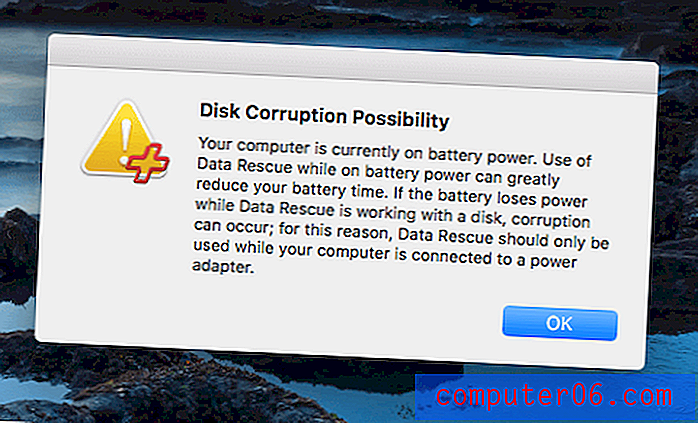
Jak používat Záchrana dat?
Záchrana dat můžete z počítače spustit jako každá jiná aplikace. Můžete jej také spustit z spouštěcí jednotky USB nebo se sami vytvořit pomocí možnosti Vytvořit jednotku pro obnovení. Poznámka: Tato funkce je k dispozici pouze pro profesionální licencovanou verzi; Pokud si zakoupíte software pro osobní licenci, neuvidíte jej. To je užitečné zejména v případě selhání hlavního disku a nelze jej spustit.
Stačí nainstalovat program a zadat sériové číslo. Při skenování interní jednotky počítače budete potřebovat externí úložiště. Při pokusu o záchranu dat je nejlepší nezapisovat na jednotku, ze které obnovujete, nebo můžete neúmyslně přepsat data, která se pokoušíte obnovit. Z tohoto důvodu, pokud potřebujete obnovit soubory z pevného disku vašeho Mac, bude služba Data Rescue vybrat jinou jednotku pro pracovní soubory.
Naskenujte jednotku pomocí rychlého skenování nebo hlubokého skenování a poté si prohlédněte a obnovte potřebné soubory.
Záchrana dat: Co je to pro vás?
Záchrana dat je především o obnovení ztracených souborů. V následujících třech částech prozkoumám, co aplikace nabízí, a podělím se o své osobní rozhodnutí.
Testoval jsem standardní režim verze Mac a screenshoty to budou odrážet. Verze pro PC je podobná a profesionální režim je k dispozici s více technickými možnostmi.
1. Rychlé skenování: Obnovte soubory, když se váš operační systém nepodaří zavést nebo se externí disk nezdaří
Pokud zapnete počítač a nespustí se, nebo pokud vložíte externí jednotku a není rozpoznána, pak vám obvykle pomůže Rychlé skenování. Protože se jedná o nejrychlejší způsob obnovení souborů, bude to obvykle váš první kontakt.
Test využívá existující informace o adresáři a často trvá jen několik minut, i když některé z mých skenů trvalo déle. Protože se jedná o přístup k informacím o adresáři, kontrola bude schopna obnovit názvy souborů a složky, ve kterých byly uloženy. Spusťte Hluboké prověřování, když Rychlé vyhledávání nemůže najít ztracené soubory.
Nemám po ruce žádné vadné jednotky - moje žena mě přesvědčila, abych je všechny před lety vyhodil. Takže jsem spustil skenování na interním SSD disku MacBook Air s kapacitou 128 GB.
Na úvodní obrazovce klikněte na Start Recovering Files, vyberte svazek pro skenování a pak Quick Scan .
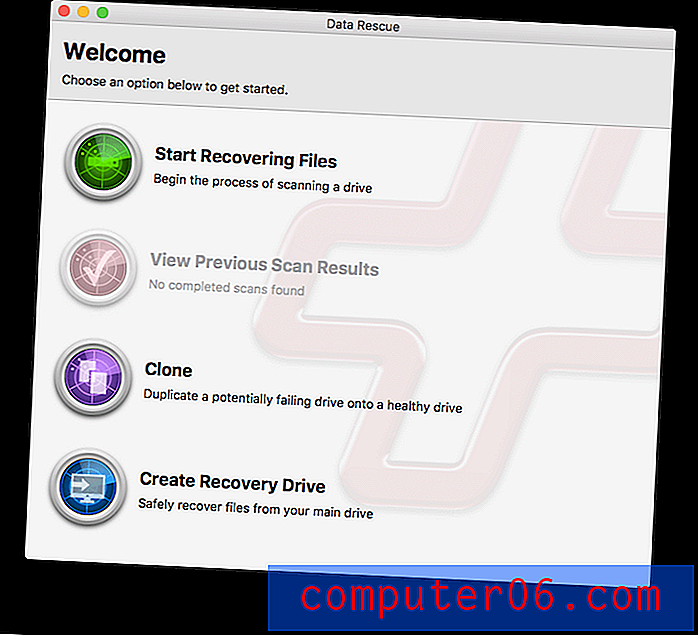
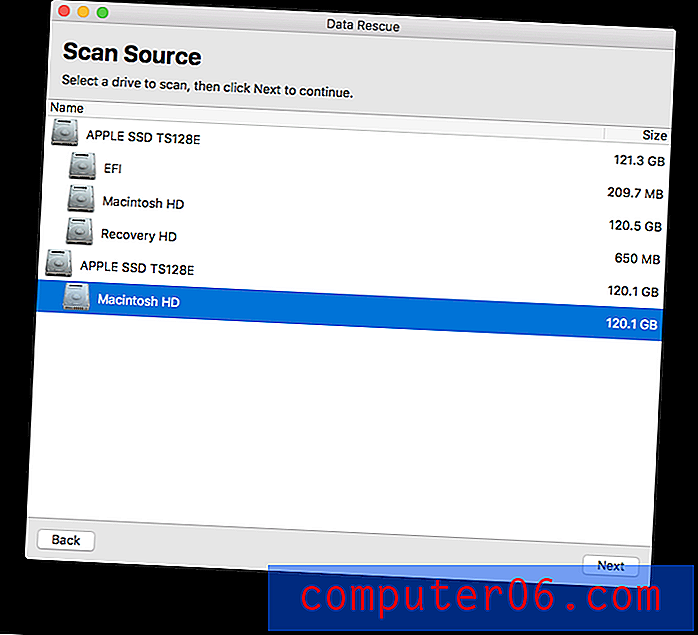
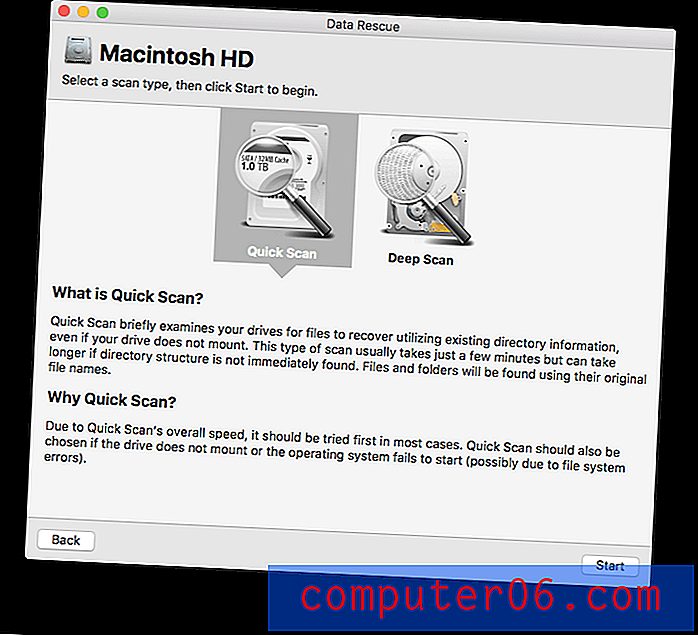
Záchrana dat nevyužije jednotku, ve které prohledává pracovní soubory, jinak budou soubory, které se snažíte zachránit, navždy přepsány a ztraceny. Při skenování hlavní jednotky počítače budete požádáni o použití jiné jednotky jako dočasného úložiště.
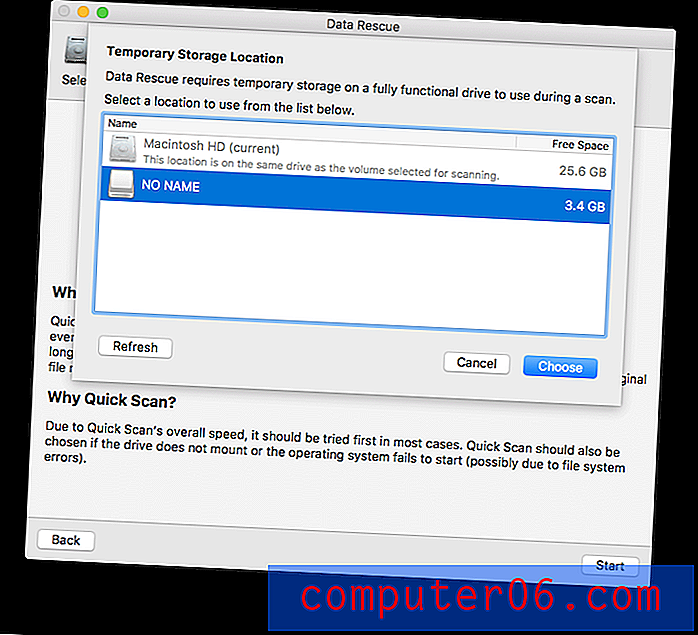
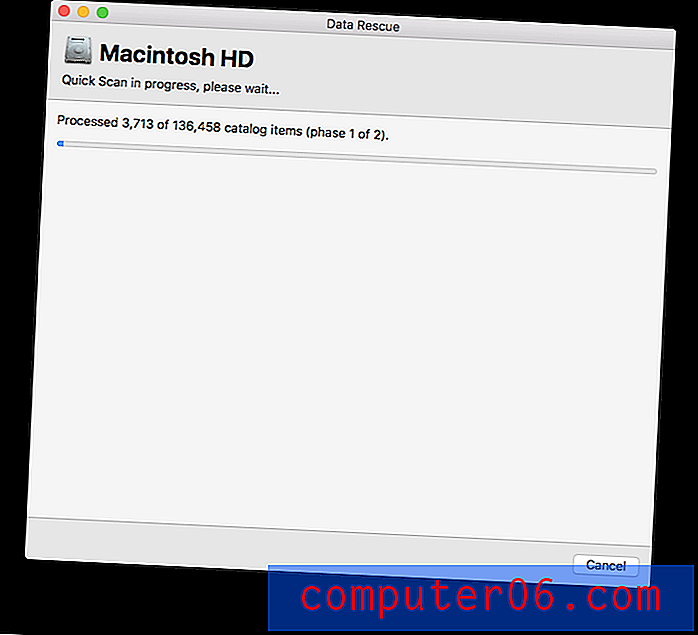
Časy skenování byly o něco delší, než se očekávalo: asi půl hodiny na 128 GB SSD jednotce MacBook Air a 10 minut na externí spřádací jednotce 750 GB. Při skenování disku SSD jsem používal USB klíč pro pracovní soubory Data Rescue, což může trochu zpomalit.
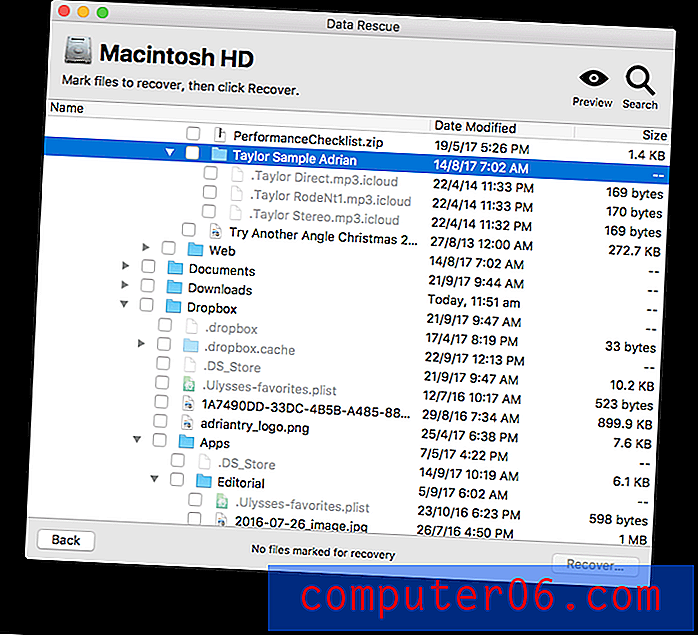
Vyhledejte soubory, které potřebujete obnovit, zaškrtněte políčka a klikněte na Obnovit ... Zobrazí se dotaz, kam chcete soubory uložit.
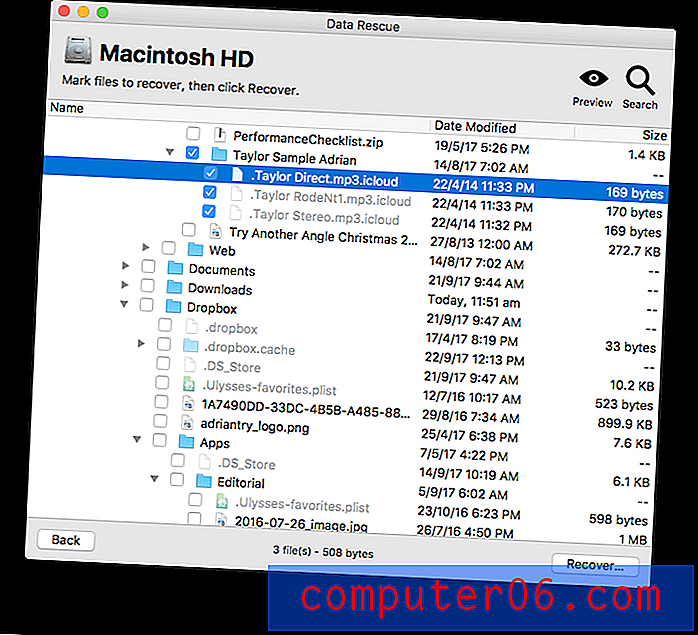
Můj osobní odběr : Rychlé skenování obnoví mnoho ztracených souborů poměrně rychle, při zachování původních názvů souborů a organizace složek. Pokud nebyly nalezeny soubory, které se pokoušíte obnovit, zkuste Deep Scan.
2. Hluboké prověřování: Obnovení souborů při formátování jednotky, nerozpoznání svazků nebo rychlé nápovědě nepomohlo
Pokud rychlé skenování nemůže najít informace, které potřebujete obnovit, nebo pokud jste naformátovali nesprávnou jednotku nebo trvale smazali nesprávný soubor (takže již není v koši Mac nebo v koši, pokud používáte PC Data Rescue na Počítač Windows), nebo pokud váš operační systém nenalezne na disku žádné oddíly ani svazky, spusťte Hluboké skenování. K vyhledání souborů, které Quick Scan neumožňuje, používá další techniky, takže to trvá podstatně déle.
Prosoft odhaduje, že hloubkové skenování bude trvat alespoň tři minuty na gigabajt. V mých testech trvalo skenování na mém 128 GB SSD asi tři hodiny a skenování na 4 GB USB disku trvalo asi 20 minut.
Pro otestování této funkce jsem zkopíroval několik souborů (obrázky JPG a GIF a dokumenty PDF) na 4 GB jednotku USB a poté jsem ji naformátoval.
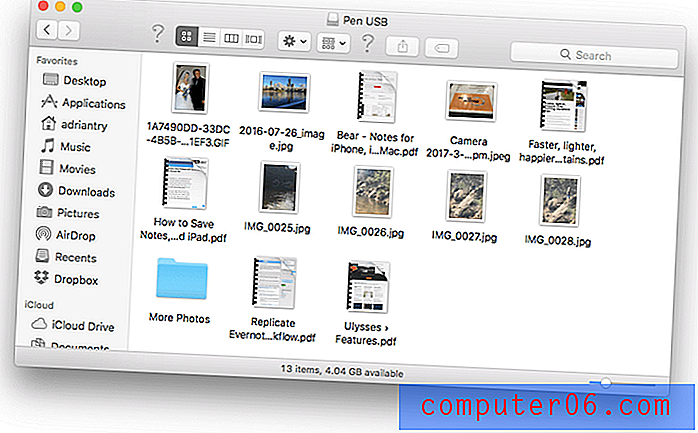
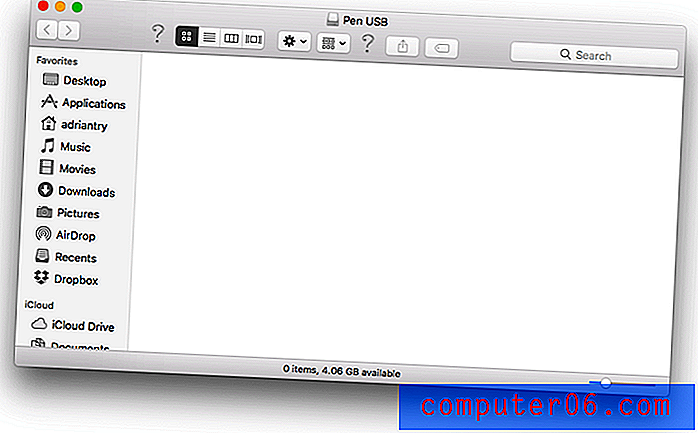
Spustil jsem na jednotce Deep Scan. Skenování trvalo 20 minut. Na úvodní obrazovce klikněte na S tart Recovering Files, vyberte svazek, který chcete skenovat, a poté Deep Scan .
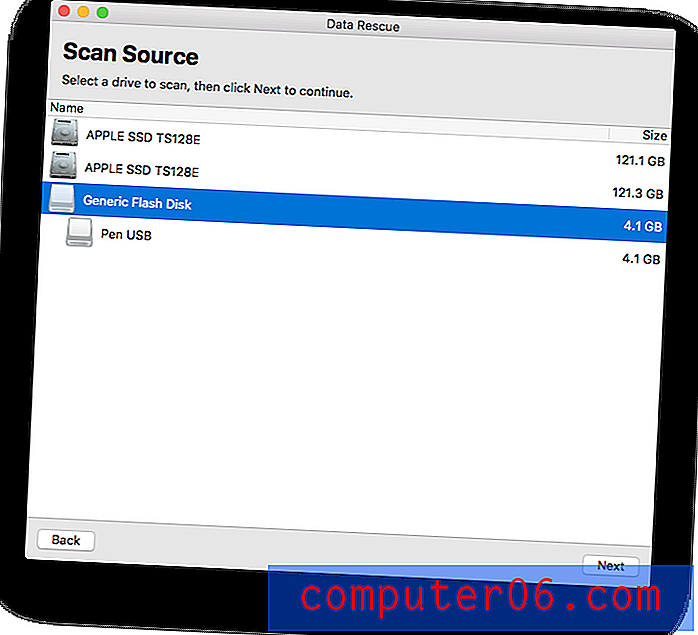
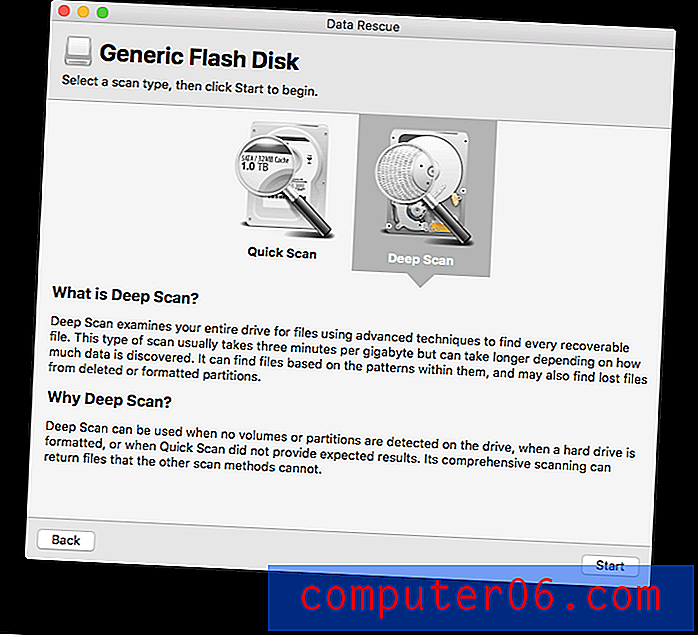
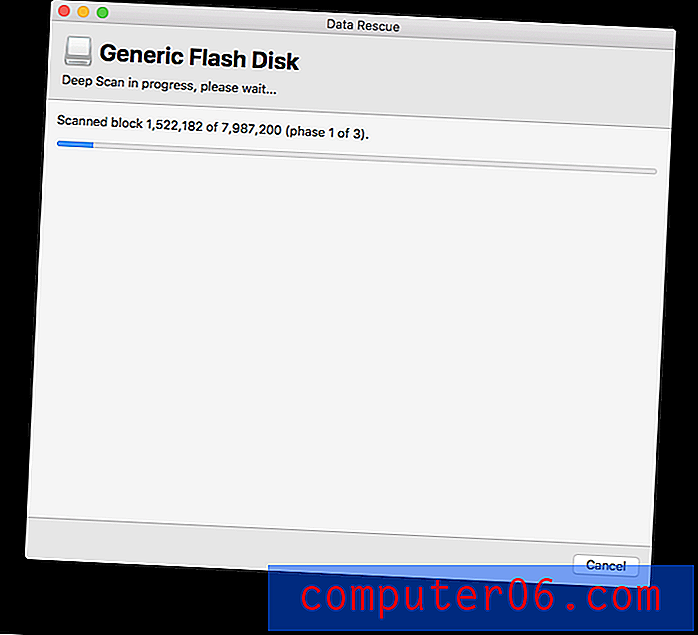
Stránka s výsledky má dvě sekce: Nalezené soubory, které obsahují soubory, které jsou aktuálně na jednotce (v mém případě jen některé soubory související se systémem vytvořené při formátování jednotky), a Rekonstruované soubory, což jsou soubory, které již na jednotce již nejsou., ale během skenování bylo zjištěno a identifikováno.
Byly nalezeny všechny obrázky (JPG i GIF), ale žádný ze souborů PDF.
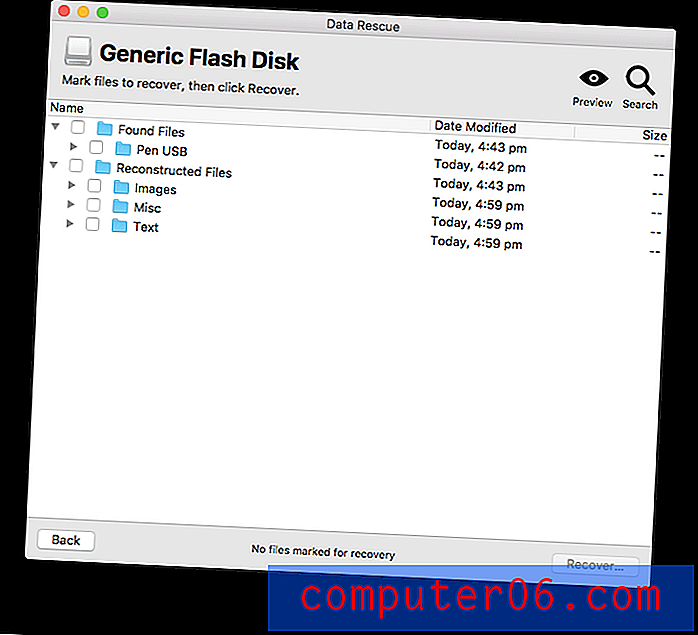
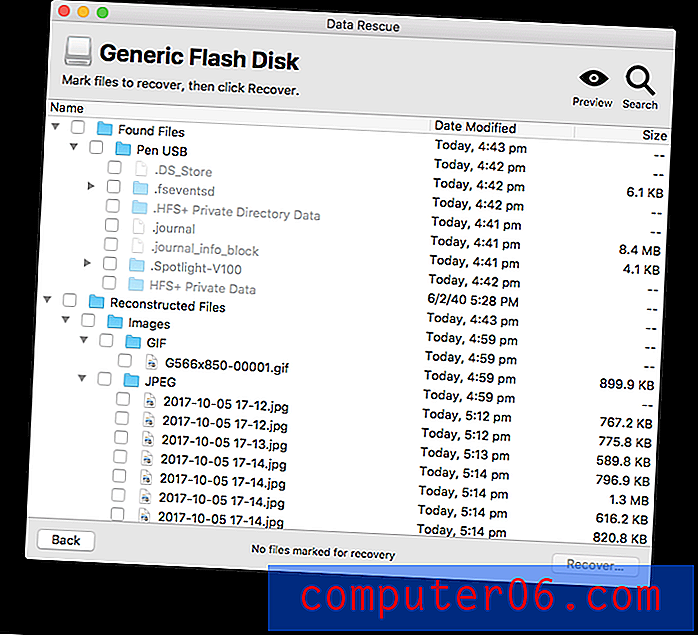
Všimněte si, že obrázky již nemají původní názvy. Byli ztraceni. Hloubková kontrola se nezabývá informacemi o adresářích, takže neví, jak byly vaše soubory nazývány nebo jak byly uspořádány. Používá techniky přiřazování vzorů k nalezení zbytků dat zanechaných v souborech.
Vybral jsem obrázky a obnovil je.
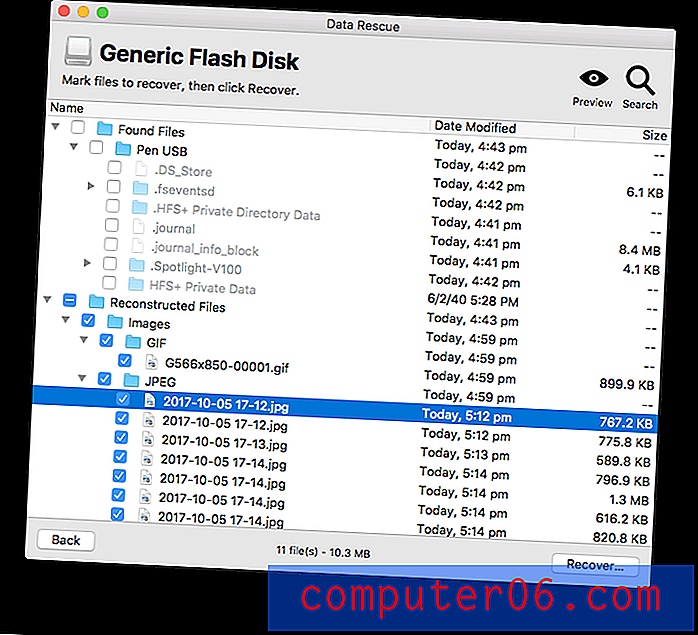
Proč nebyly soubory PDF nalezeny? Šel jsem hledat informace.
Hluboké skenování se pokouší identifikovat určité typy souborů podle specifických vzorů v souborech, které zůstávají na jednotce. Tyto vzory jsou identifikovány pomocí File Modules, které jsou uvedeny v předvolbách Scan Engine.
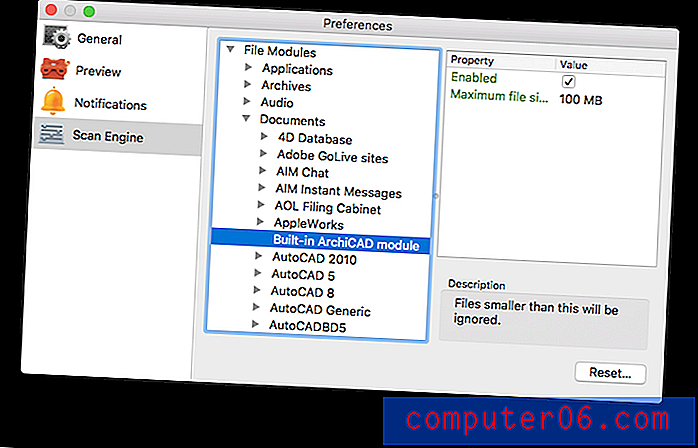
Chcete-li najít určitý typ souboru (řekněme Word, JPG nebo PDF), Data Rescue potřebuje modul, který pomůže identifikovat tento typ souboru. Přestože byly soubory PDF podporovány ve verzi 4 aplikace, modul v předběžné verzi verze 5. chybí. Pokusil jsem se kontaktovat podporu a potvrdit, že bude přidán zpět.
Také jsem měl potíže s obnovením textového souboru. V jednom testu jsem vytvořil velmi malý textový soubor, smazal jsem ho a poté jej vyhledal. Záchrana dat jej nenašla, přestože je v aplikaci přítomen modul textového souboru. Zjistil jsem, že v nastavení je parametr, který musí hledat minimální velikost souboru. Výchozí hodnota je 512 bytů a můj textový soubor byl mnohem menší.
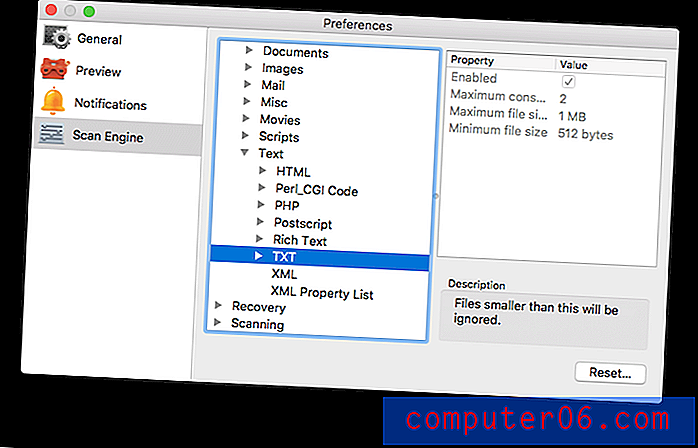
Pokud tedy víte o konkrétních souborech, které je třeba obnovit, vyplatí se zkontrolovat, zda je v předvolbách k dispozici modul a nastavení není nastaveno na hodnoty, které tyto soubory ignorují.
Pokud Data Rescue nemá modul pro typ souboru, který se pokoušíte obnovit, má verze Mac funkci nazvanou FileIQ, která se naučí nové typy souborů. To se provádí analýzou vzorových souborů. S touto funkcí jsem experimentoval, ale určitě stojí za to zkontrolovat, zda jste ztratili důležité soubory, které by aplikace obvykle nerozpoznala.
Můj osobní odběr : Hluboké skenování je velmi důkladné a bude identifikovat širokou škálu typů souborů, názvy souborů a umístění souborů se však ztratí.
3. Klonování jednotky pomocí hardwarových problémů dříve, než zemře
Skenování může být velmi intenzivní, takže skenování umírající jednotky může způsobit jeho zoufalství před obnovením souborů. V takovém případě je nejlepší vytvořit přesný duplikát disku a spustit na něm skenování. V závislosti na poškození jednotky nemusí být 100% duplikát možný, ale Záchrana dat zkopíruje co nejvíce dat.
Klon nekopíruje pouze data nalezená v souborech, ale také „dostupné“ místo, které obsahuje data zanechaná soubory, které byly ztraceny nebo smazány, takže je bude moci hloubková kontrola na nové jednotce obnovit. A pokud vše půjde dobře, můžete použít nový pohon místo toho starého, který se pohybuje vpřed.
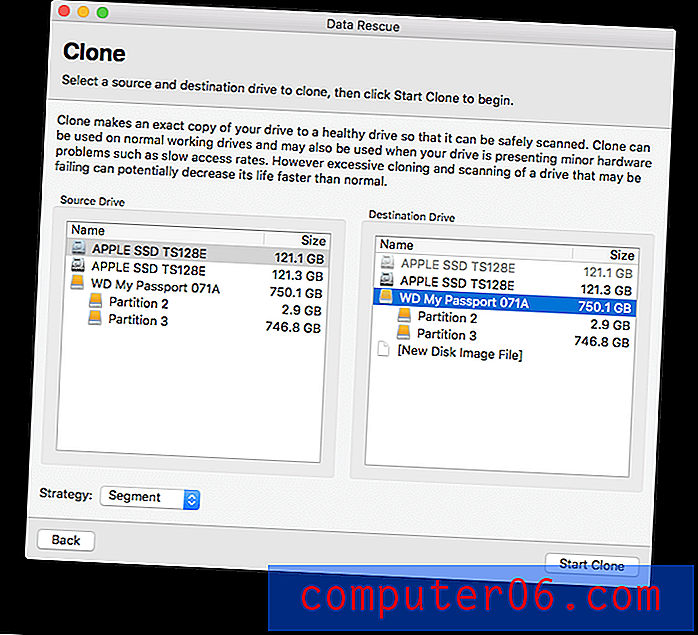
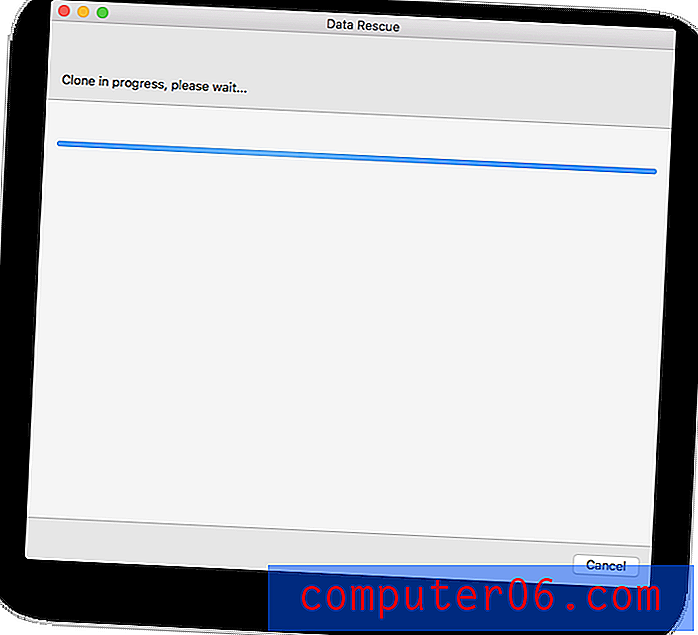
Můj osobní odběr : Klonování jednotky, která selže, vám umožní spustit skenování na nové jednotce a prodloužit tak životnost staré jednotky.
Důvody mého hodnocení
Účinnost: 4.5 / 5
Záchrana dat používá několik technik k nalezení a obnovení co největšího množství vašich dat, a to i poté, co byly vaše soubory odstraněny nebo naformátován váš disk. Je schopen rozpoznat širokou škálu typů souborů a je schopen se učit ještě více.
Cena: 4/5
Záchrana dat má podobný cenový bod jako řada jejích konkurentů. I když to není levné, může se vám stát každý cent, pokud dokáže obnovit vaše cenné soubory, a zkušební verze softwaru vám ukáže, co může obnovit, než rozložíte jakékoli peníze.
Snadné použití: 4.5 / 5
Standardní režim programu nabízí snadno použitelné rozhraní point-and-click s jasnými pokyny, ale možná budete muset vyladit preference, abyste se ujistili, že ztracené soubory nebudou přehlíženy. Pokročilý profesionální režim je k dispozici těm, kteří chtějí další možnosti.
Podpora: 4.5 / 5
Oblast podpory webu Prosoft obsahuje užitečné referenční materiály, včetně uživatelské příručky PDF, FAQ a videonávodů. Technickou podporu lze kontaktovat prostřednictvím živého chatu a e-mailu. Podpora živého chatu nebyla k dispozici, když jsem testoval službu z Austrálie. E-mailem jsem zaslal podpůrný lístek a společnost Prosoft odpověděla něco přes den a půl.
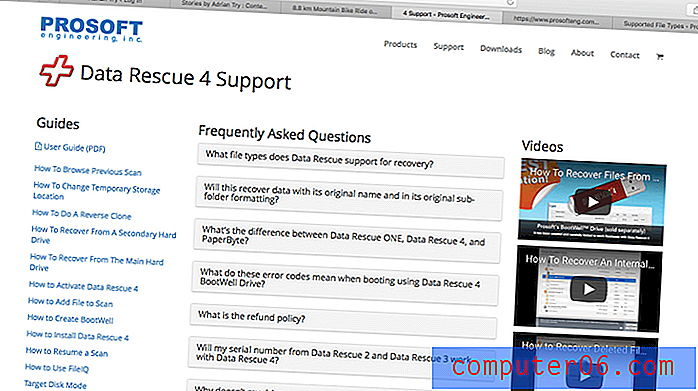
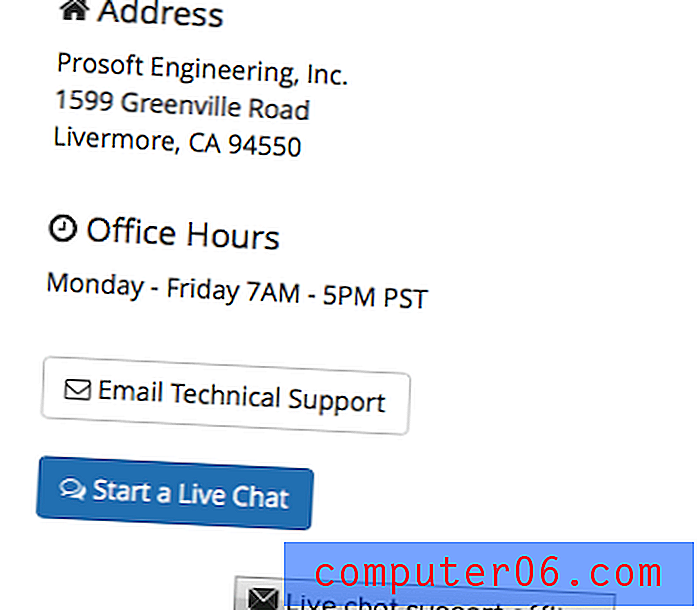
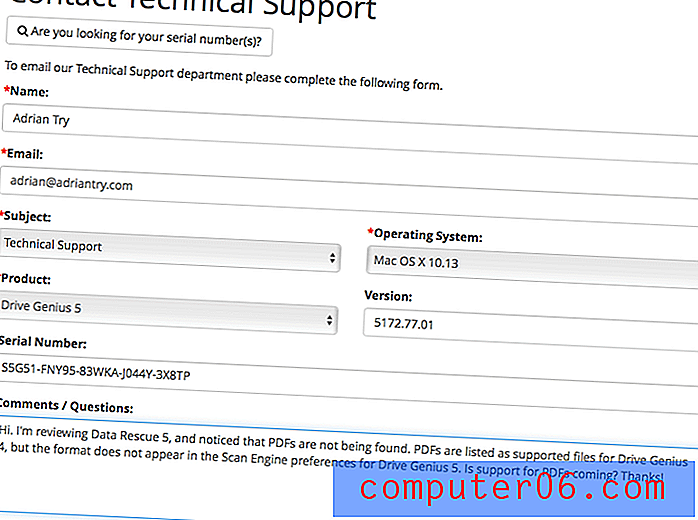
Alternativy k záchraně dat
Time Machine (Mac) : Pravidelné zálohování počítače je nezbytné a zotavení z katastrof je mnohem snazší. Začněte používat vestavěný počítač času společnosti Apple. Před katastrofou musíte provést zálohu. Ale pokud jste to udělali, pravděpodobně byste tuto recenzi nečetli! Je dobré, že můžete použít Záchrana dat nebo jednu z těchto alternativ.
Hvězdná obnova dat : Tento 79 USD program hledá a obnovuje smazané soubory z vašeho PC nebo Mac. Můžete navštívit oficiální stránky a stáhnout si zkušební verzi zdarma nebo si přečíst naši recenzi v její verzi Mac zde.
Wondershare Data Recovery : Obnoví ztracené nebo smazané soubory z počítače Mac za 79, 95 USD a je k dispozici také verze systému Windows.
Průvodce EaseUS Data Recovery Wizard Pro : Obnovuje ztracené a smazané soubory z 89, 99 $. K dispozici jsou verze Windows a Mac.
Bezplatné alternativy : Uvádíme zde několik užitečných bezplatných nástrojů pro obnovu dat. Obecně to není tak užitečné nebo snadno použitelné jako aplikace, za které platíte.
Závěr
Dnes žijeme v digitálním světě. Naše fotografie jsou digitální, naše hudba a filmy jsou digitální, naše dokumenty jsou digitální, stejně jako naše komunikace. To je velmi pohodlné, ale selhání počítače nebo lidská chyba mohou znamenat, že můžete velmi rychle ztratit všechno. To je důvod, proč jsou zálohy tak důležité, ale bohužel se na všechny často zapomíná.
Pokud jste ztratili důležité soubory, zkušební verze Data Rescue 5 vás informuje, zda je lze obnovit. To vás bude stát čas a peníze. Často to bude stát za to.
Získejte záchranu dat
0/5 (0 Recenze)